6장 글꼴 편집기
이 장에서는 한국어 Solaris 운영 환경에 포함되어 있는 포스트스크립트 글꼴과 그 글꼴을 사용하는데 필요한 사항 및 편집 방법 등을 설명합니다.
이 장에서는 이동식 컴파일 형식(PCF) 글꼴로 작업하는 방법과 한국어 Solaris 운영 환경을 사용하여 기존 문자 편집 또는 새로운 문자를 생성하고 설치하는 방법도 설명합니다. 변경 사항을 저장하고 지역 시스템에서 편집된 글꼴을 사용할 수 있습니다. 이 프로세스에는 다음과 같은 몇 단계의 작업이 포함됩니다.
-
편집하거나 생성할 글꼴의 작업 공간 준비
-
글꼴 편집기로 비트맵 배포 형식(BDF) 글꼴 파일 편집
-
BDF 글꼴 파일을 PCF 형식으로 변환
-
시스템에서 사용할 수 있는 글꼴 만들기
주 -
글꼴 편집기는 ko.UTF-8메시지를 지원하지 않습니다. ko.UTF-8 로켈에서 글꼴 편집기를 실행하면 글꼴 편집기 인터페이스는 영어로 표시됩니다.
포스트스크립트 시스템 표시(DPS)
한국어 Solaris 운영 환경은 포스트스크립트 시스템 표시(DPS)에서 포스트스크립트 글꼴을 제공합니다. 이 절에서는 한국어 Solaris 소프트웨어에서 DPS를 사용할 때 필요한 사항을 설명합니다. 자세한 내용은 Adobe 시스템에서 출판한 X로 포스트스크립트 시스템 표시 프로그래밍을 참조하십시오.
한국어 포스트스크립트 글꼴 및 DPS 기능 사용
한국어 Solaris 운영 환경 DPS는 다음 표에 나열된 글꼴을 제공합니다.
표 6-1 한국어 Solaris 운영 환경 DPS 글꼴|
글꼴 이름 |
설명 |
|---|---|
|
고딕-중간-COMB-H |
한글과 로마어 텍스트로 인코드된 조합형의 가로 표시 고딕-중간 글꼴, 9/7 혼합 글꼴 인코딩 |
|
고딕-중간-COMB-V |
한글과 로마어 텍스트로 인코드된 조합형의 세로 표시 고딕-중간 글꼴, 9/7 혼합 글꼴 인코딩 |
|
고딕-중간 |
고딕-중간 글꼴, 고딕-중간-EUC-H 글꼴의 별명은 로마어 글꼴처럼 사용할 수 있습니다. |
|
고딕-중간-EUC-H |
EUC 텍스트의 가로 표시 고딕-중간 글꼴, 9/7 혼합 글꼴 인코딩은 로마어 글꼴처럼 사용할 수 있습니다. |
|
고딕-중간-EUC-V |
EUC 텍스트의 세로 표시 고딕-중간 글꼴, 9/7 혼합 글꼴 인코딩은 로마어 글꼴처럼 사용할 수 있습니다. |
|
고딕-중간-H |
변경된 ISO2022 텍스트의 가로로 표시된 고딕-중간 글꼴, 8/8 혼합 글꼴 인코딩 |
|
고딕-중간-V |
변경된 ISO2022 텍스트의 세로 표시 고딕-중간 글꼴, 8/8 혼합 글꼴 인코딩 |
|
명조-중간-COMB-H |
한글과 로마어 텍스트로 인코드된 조합형의 가로 표시 명조-중간 글꼴, 9/7 혼합 글꼴 인코딩 |
|
명조-중간-COMB-V |
한글과 로마어 텍스트로 인코드된 조합형의 세로 표시 명조-중간 글꼴, 9/7 혼합 글꼴 인코딩 |
|
명조-중간 |
명조-중간 글꼴, 명조-중간-EUC-H 글꼴의 별명은 로마어 글꼴처럼 사용할 수 있습니다. |
|
명조-중간-EUC-H |
EUC 텍스트의 가로로 표시된 명조-중간 글꼴, 9/7 혼합 글꼴 인코딩은 로마어 글꼴처럼 사용할 수 있습니다. |
|
명조-중간-EUC-V |
EUC 텍스트의 세로로 표시된 명조-중간 글꼴, 9/7 혼합 글꼴 인코딩은 로마어 글꼴처럼 사용할 수 있습니다. |
|
명조-중간-H |
변경된 ISO2022 텍스트의 가로 표시 명조-중간 글꼴, 8/8 혼합 글꼴 인코딩 |
|
명조-중간-V |
변경된 ISO2022 텍스트의 세로 표시 명조-중간 글꼴, 8/8 혼합 글꼴 인코딩 |
다음 한국어 글꼴을 로마어 글꼴을 사용하듯이 사용할 수 있습니다.
-
고딕-중간-EUC-H
-
고딕-중간-EUC-V
-
고딕-중간
-
명조-중간-EUC-H
-
명조-중간-EUC-V
-
명조-중간
다음 그림은 고딕-중간과 명조-중간 텍스트의 예제를 나타낸 것입니다.
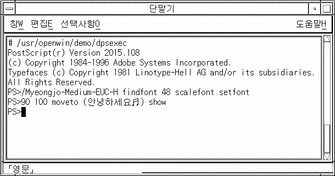
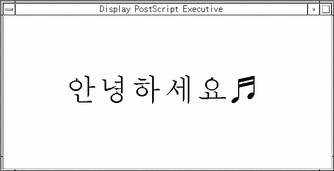
로마어 글꼴처럼 다음 한국어 글꼴을 중간 ASCII(0x20) 문자가 없는 SO와 SI 문자 사이의 순수한 한국어 문자열인 ISO2022 인코드된 한글 문자열로 사용할 수 있습니다.
-
고딕-중간-H
-
고딕-중간-V
혼합 한국어 글꼴 생성
로마어 글꼴 하나와 다음 한국어 글꼴 중 하나를 이용하여 혼합 글꼴을 생성할 수 있습니다.
-
고딕-중간-COMB-H
-
고딕-중간-COMB-V
-
명조-중간-COMB-H
-
명조-중간-COMB-V
예를 들어, 다음의 포스트스크립트 코드는 ASCII 문자에서는 Times-Italic을 사용하고, 한국어 문자에서는 고딕-중간 가로 글꼴을 사용하는 예제 혼합 글꼴인 Times-Italic+고딕-중간을 정의합니다.
/Times-Italic+Kodig-Medium 13 dict begin /FontName 1 index def /FMapType 4 def /Encoding [ 0 1 ] def /WMode 0 def /FontType 0 def /FontMatrix [1.0 0.0 0.0 1.0 0.0 0.0] def /FDepVector [ /Times-Italic findfont /Kodig-Medium-COMB-H findfont ] def currentdict end definefont pop |
DPS 프로그래밍에서 한국어 글꼴 사용
DPS 줄 바꾸기 정의에서 한국어 글꼴을 로마어 글꼴처럼 사용할 수 있습니다. 다음 예제 코드는 다음과 같은 내용을 표시합니다.
defineps PSWDisplayText(char *text) /pointSize 50 def /Helvetica pointSize selectfont (Hello World) stringwidth pop 2 div neg 0 moveto (Hello World) show /cpSize 40 def /Kodig-Medium-KO cpSize selectfont (text) stringwidth pop 2 div neg pointSize neg moveto (text) show endps |
C 프로그램에서 PSWDisplayText(한국어 텍스트)를 사용하여 지정된 한국어 텍스트를 표시할 수 있습니다.
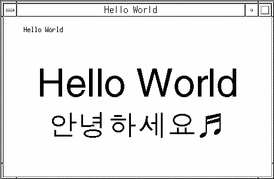
글꼴 편집기 사용
작업 디렉토리에서 설정
-
다음과 같이 글꼴을 편집하기 위한 새로운 디렉토리 작업 공간을 만드십시오.
system% mkdir /tmp/newfont
-
작업 디렉토리를 새로운 디렉토리로 변경하십시오.
system% cd /tmp/newfont
글꼴 편집기 시작
한국어 Solaris 소프트웨어는 글꼴을 편집하기 위한 글꼴 편집기를 제공합니다.
글꼴 편집기를 시작하십시오.
system% fontedit |
글꼴 편집기 창이 표시됩니다.
글꼴 편집기는 Solaris 운영 환경에서 사용하는 PCF 형식의 글꼴 파일(파일 확장자 .pcf)에서는 실행되지 않습니다. 이 도구는 MIT X 협회에서 정의한 이식 가능 BDF 글꼴만 처리합니다.
글꼴 파일 준비
BDF 형식으로 편집할 글꼴 파일을 준비하십시오.
해당 파일의 인코딩은 8481(0x2121)에서 시작해야 합니다. 예를 들어, 다음 myfont14.bdf와 같은 BDF 파일이 있다고 가정하십시오.
STARTFONT 2.1 COMMENT Sample Font FONT Myfont-Medium14 SIZE 14 75 75 ... STARTCHAR C101 ENCODING 8481 ... |
BDF 글꼴 파일 편집
-
글꼴 편집기 창의 파일 버튼 위에서 MENU 마우스 버튼을 누르고 풀다운 메뉴에서 로드...를 선택하십시오.
-
로드 팝업 창의 글꼴 이름 필드에 myfont14.bdf와 같이 편집할 BDF 파일의 이름을 입력하십시오.
-
팝업의 로드 버튼에서 선택을 누르십시오.
파일을 로드합니다.
-
글꼴 편집기 주 창 선택 버튼에서 선택을 누르십시오.
선택 창이 나타나면 다음 단계를 수행하십시오.
-
편집하려는 문자의 글꼴 인코딩 코드의 상위 및 하위 바이트를 0x4751과 같이 입력하십시오.
다음(오른쪽 화살표) 버튼이나 이전(왼쪽 화살표) 버튼을 사용하여 상위 또는 하위 바이트를 증가 또는 감소시킬 수 있습니다.
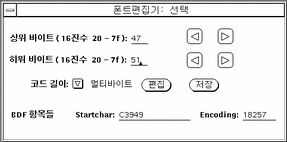
-
코드 길이를 한국어 글꼴용 멀티 바이트로 설정하십시오.
ASCII/영어 글꼴의 경우에는 코드 길이를 단일 바이트로 설정합니다.
-
편집 버튼(글꼴 편집기에 있는 선택 창)을 눌러서 주 캔버스에 그림 문자를 표시하십시오.
지정된 그림 문자가 다음과 같이 글꼴 편집기에 나타납니다.
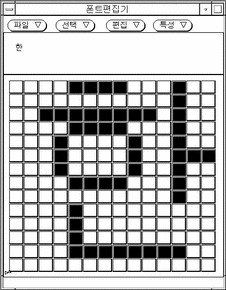
-
픽셀을 실행/취소하여 주 캔버스 위의 그림 문자를 편집하십시오.
-
선택 마우스 버튼을 눌러서 픽셀을 실행하십시오.
-
조정 마우스 버튼을 눌러서 픽셀을 취소하십시오.
-
메뉴 마우스 버튼을 눌러 추가 기능 메뉴가 나타나도록 하십시오.
주 -주 창의 좌측 상단 모서리에 있는 그림 문자는 픽셀을 실행하거나 취소할 때 그림 문자의 실제 모양을 나타냅니다.
-
-
그림 문자의 편집이 끝나면 저장 버튼의 선택을 누르십시오.
-
5단계부터 9단계까지의 절차를 반복하여 선택한 각 그림 문자를 이 글꼴로 편집하십시오.
-
이 글꼴로 그림 문자를 편집하고 난 후, 파일 버튼에서 메뉴를 누르고 저장...을 눌러서 글꼴 파일에 편집된 그림 문자를 저장하십시오.
BDF에서 PCF 형식으로 변환
Solaris 응용프로그램이 수정된 BDF 파일을 사용할 수 있도록 하려면 먼저 PCF 형식의 파일로 변환해야 합니다.
다음과 같이 bdftopcf 명령을 사용하여 PCF 형식으로 변환하여 한국어 Solaris 운영 환경이 사용할 수 있는 BDF 글꼴 파일을 만드십시오.
system% bdftopcf -o myfont14.pcf myfont14.bdf |
자세한 내용은 bdftopcf(1) 설명서 페이지 및 mkfont(1) 설명서 페이지를 참조하십시오.
편집된 글꼴 설치와 검사
-
새로운 비트맵을 Solaris 운영 환경에 추가하려면 .pcf 글꼴 파일을 글꼴 디렉토리에 넣으십시오. 글꼴 디렉토리로 이동하기 전에 .pcf 글꼴 파일을 압축할 수 있습니다.
system% compress myfont14.pcf
-
글꼴 디렉토리에서 다음 명령을 실행하십시오.
.bdf 파일은 글꼴 디렉토리에 있으면 안됩니다.
system% cat >> fonts.alias -new-myfont-medium-r-normal--16-140-75-75-c-140-ksc5601.1987-0Myfont-Medium14 ^D system% mkfontdir system% xset +fp `pwd`
-
다음을 입력하여 글꼴을 볼 수 있습니다.
system% xfd -fn Myfont-Medium14
- © 2010, Oracle Corporation and/or its affiliates
